如何通過重力形式接受文件上傳
已發表: 2022-08-25Gravity Forms 是一種流行的 WordPress 工具,可讓您在網站上創建和發布表單。 使用此應用程序,您可以將聯繫表格、調查和評估添加到您的網站。 您可以使用重力形式做很多事情。 本文將重點介紹最出色的功能之一,文件上傳字段。
文件上傳字段是 Gravity Forms 的一項重要高級功能,允許您的用戶將任何文件附加到他們的表單提交中。 換句話說,您可以鼓勵用戶通過表單上傳文檔、照片、音頻和視頻。
讓我們談談為什麼要添加文件上傳插件。 當然,在本文中,我們還將告訴您如何操作。 抓緊!
- Gravity Forms 文件上傳功能提供什麼
- 如何將文件上傳字段添加到您的重力表格
- #1 常規設置
- #2 外觀設置
- #3 高級設置
- 推薦的重力形式文件上傳插件
- 最佳重力形式文件上傳插件比較
Gravity Forms 文件上傳功能提供什麼
儘管應用文件上傳的原因有很多,但此功能的預期用途可能會根據您的網站服務的目的而有所不同。 如果您正在為職位空缺做廣告,用戶可以上傳他們的申請。 如果您是老師,您可以要求您的學生提交他們的作業和項目。 這些才一點點。 讓我們瀏覽一下下面的列表!
- 就業申請表——申請人可以上傳他們的簡歷、求職信、作品集等。
- 教育機構——學生可以在線提交他們的家庭作業、項目和作業。
- 比賽- 參加您網站上舉辦的照片或視頻比賽時,參賽者可以通過將相關文件上傳到表格來發送相關文件。
- 用戶註冊表格/會員- 用戶在註冊您的網站時應上傳他們的照片。
通過使用此功能,您可以輕鬆收集用戶信息,將其組織在一個地方,並為用戶提供有效的體驗!
如果您到目前為止感興趣,請繼續學習如何設置它。
如何將文件上傳字段添加到您的重力表格
在對錶單進行任何更改之前了解一些字段設置將很有用。
當您選擇一個字段時,您通常會在右側邊欄中看到三個不同的字段設置部分:
- 一般的
- 外貌
- 先進的
#1 常規設置
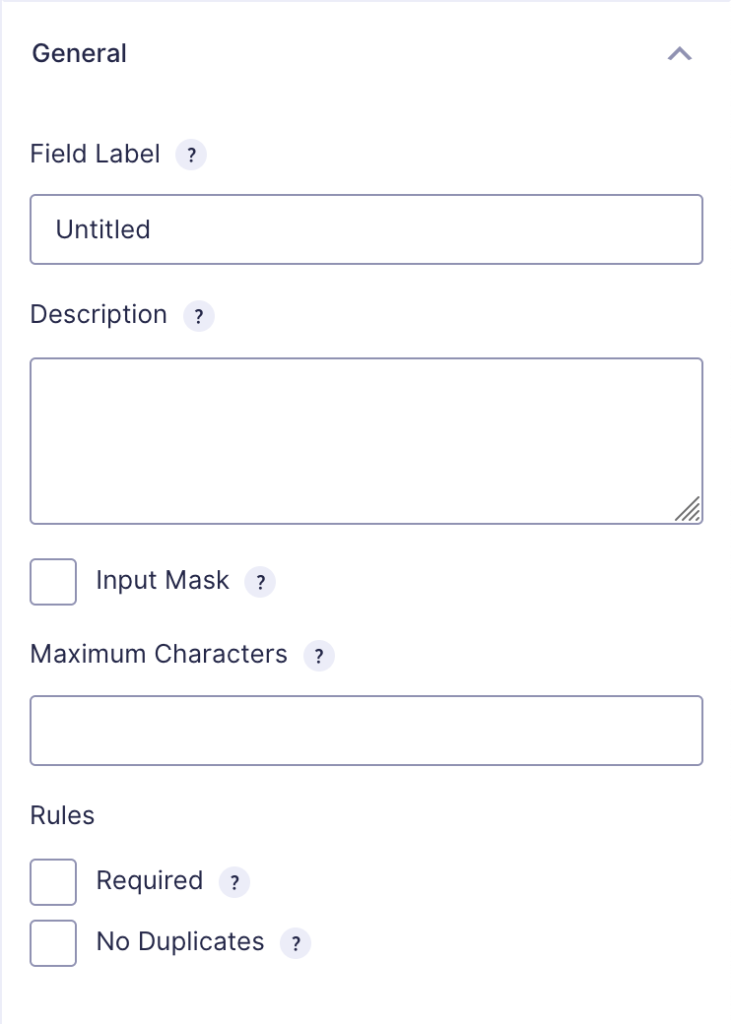
字段標籤是字段的名稱,當用戶在您的網站上填寫表單時顯示給他們。
描述是解釋目的或說明的文本區域。
啟用輸入掩碼後,表單管理員可以通過選擇提供的標準掩碼之一或指定新掩碼來確定在此字段中接受的格式。
“最大字符數”部分可幫助您限制可在此字段中寫入的字符數。
除非標記了必填部分,否則無法提交表單。
選擇無重複選項以僅允許來自用戶的唯一值。
#2 外觀設置

佔位符部分是出現在空間內的文本,用於告知用戶預期內容。
字段標籤可見性用於指定字段標籤是否應顯示在表單上。
描述位置用於指定您希望描述出現的位置。
當條目對此字段的驗證失敗時,自定義驗證消息顯示為紅色。
CSS 類用於將獨特的樣式和格式應用於元素。 您可以通過自定義 CSS 類名稱來更改默認樣式。
字段大小,選擇為小、中或大,會影響輸入字段的寬度。
#3 高級設置
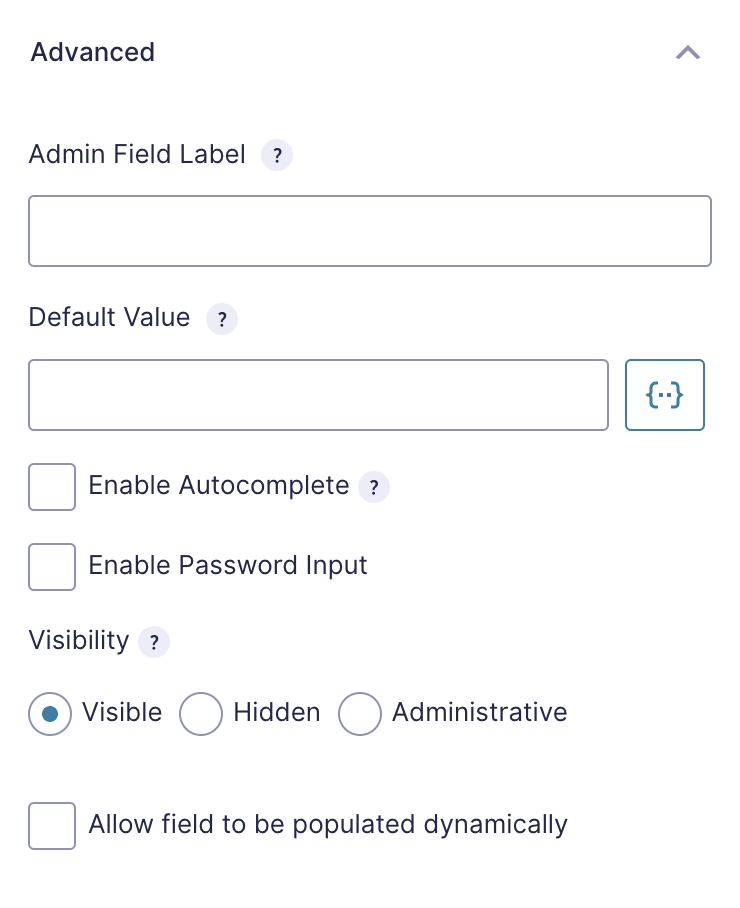
管理字段標籤是管理界面中顯示的字段的標籤。
添加默認值以在頁面首次加載並向訪問者顯示時預填充該字段。
選擇啟用自動完成以讓用戶自動填寫該字段。
啟用密碼輸入以隱藏在此表單字段中鍵入的文本並使用默認字符。
可見性決定表單的可見性。 有可見、隱藏和管理選項。
那麼,如何在表單中添加文件上傳字段?
首先,打開所需的表單,然後從菜單中選擇添加字段>高級字段。 將文件上傳字段添加到表單。

在General Field Settings中,輸入您在上傳中接受的文件擴展名。 它們應該是 WordPress 支持的文件類型。
在這裡,您可以調整上傳的最大文件大小。 此選項可以節省存儲空間。 如果您將此選項留空,Gravity Forms 將使用您的服務器和/或 WordPress 安裝設置的最大大小限制。
您還可以允許用戶同時上傳多個文件。 為此,請在File Upload Field Settings中選擇Enable Multi-file Uploads選項。 這可以節省時間並使表單提交過程快速而直接。 一舉兩得!
推薦的重力形式文件上傳插件
您已將文件上傳字段添加到表單中。 為了增強上傳功能,找到最好的文件上傳插件很重要。 使用我們推薦的插件將您上傳的文件提升到一個新的水平。

#1 GF 文件上傳專業版
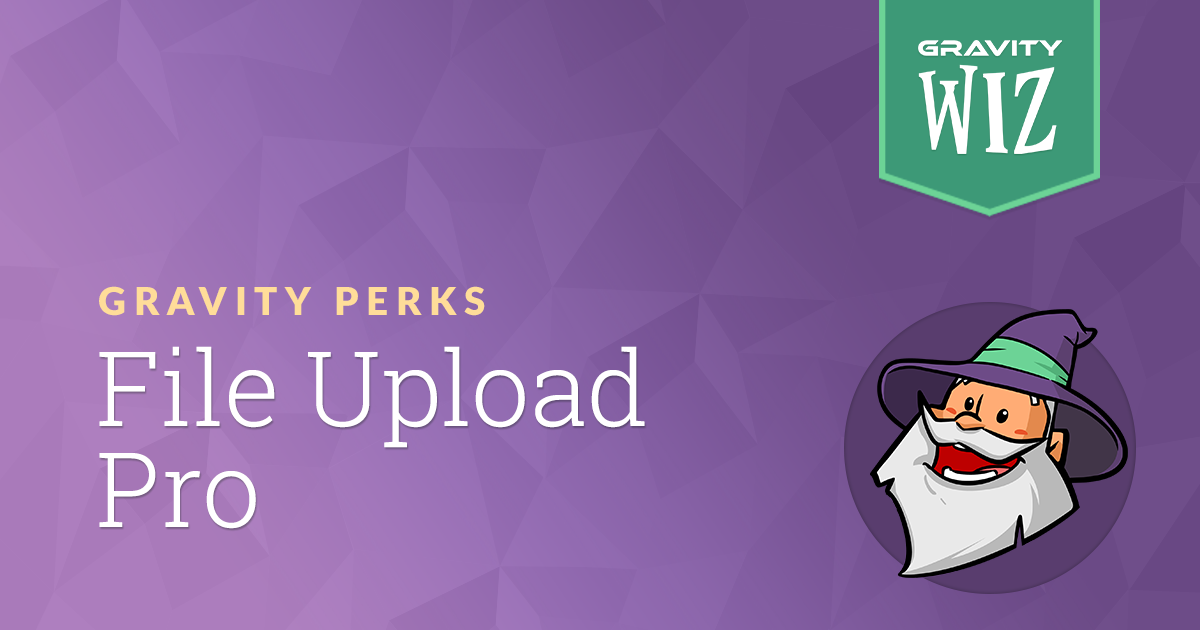
GF File Upload Pro 通過一系列專業功能擴展了 Gravity Forms 文件上傳字段。 您可以通過圖像預覽和優化、排序、縮放和裁剪來改善文件上傳字段和用戶體驗。
#2 圖像漏斗

使用 Image Hopper,用戶可以編輯圖像並在瀏覽器中自動縮放。 Image Hopper 與 GF File Upload Pro 一樣支持圖像上傳調整大小、預覽和裁剪。
您可以使用這兩個插件調整圖像大小、剪切、優化和排序圖像。 但是哪一個滿足你的需求? 讓我們看看這兩個 Gravity Forms File Upload 插件如何執行以下功能。
最佳重力形式文件上傳插件比較
圖片上傳調整大小
GF 文件上傳專業版
只需將文件上傳字段添加到您的表單,然後選中Perks選項卡中的Enable File Upload Pro框。
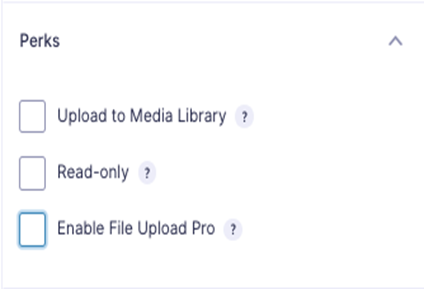
選擇File Upload Pro選項後,還有兩個附加選項可供查看:啟用排序和啟用裁剪。 如果您想獲得更多圖像大小調整選項,請選中啟用裁剪。

圖像料斗
在Advanced Fields區域,有一個名為Downscale Images的選項。 您將在下面看到裁剪到尺寸部分。

如果您選中裁剪到尺寸,您上傳的圖像將被裁剪為您選擇的尺寸。 使用不包括高級圖像編輯器的基本許可證,圖片將被自動裁剪。
要使您的照片具有不同的尺寸,您可以在表單中添加多個 Image Hopper 字段,並將每個字段設置為不同的調整大小尺寸。
查看圖像
GF 文件上傳專業版
默認情況下,GF File Upload Pro 將圖像上傳審查顯示為縮略圖大小的圖像。

當您將鼠標懸停在圖像上時,會出現一個鉛筆圖標。 單擊鉛筆後,將顯示圖像的全屏預覽。
圖像料斗
它帶有一個拖放界面。 刪除或選擇圖像時,預覽會在文件上傳時顯示文件大小的百分比。 上傳後右上角會有提示。
圖像裁剪
GF 文件上傳專業版
該工具還可以裁剪照片。 在執行圖像審查中的步驟時,用戶還可以通過單擊鉛筆圖標來裁剪圖像。
圖像料斗
使用包含 Advanced Image Editor 的任何許可證,您都可以允許用戶在預覽圖像時裁剪圖像,就像 File Upload Pro 一樣。
在前端顯示圖像
GravityView 是在前端顯示照片的理想方法。 GravityView 插件可幫助您構建“視圖”,在您的網站前端顯示表單條目。
GF 文件上傳專業版
設計視圖時,只需從表單中選擇文件上傳字段。 您可以通過單擊齒輪圖標來更改設置。
圖像料斗
使用 Image Hopper 在 GravityView 中顯示圖像的工作方式與使用 File Upload Pro 非常相似。 設計視圖時,按照相同的步驟並選擇 Image Hopper 字段。
價格
最後但同樣重要的是,讓我們看看這些有用插件的價格:
GF File Upload Pro:它是“Gravity Perks”的一部分,每年 149 美元。
Image Hopper:根據您的需要,每年的費用從 99 美元到 259 美元不等。
讓我們現在允許您的用戶通過重力表格上傳文件!
Gravity Forms 文件上傳區域提供的機會是顯而易見的。 此外,您可以完全控製表單的設置和選項。
您已經了解到,只需輕輕一點,您就可以將文件上傳字段變成出色的用戶體驗。 他是時候採取行動了!
您對文件上傳字段還有顧慮嗎? 隨時在下面的評論部分詢問我們!
如果您通過 Gravity Forms 銷售文件上傳,請參閱我們的指南,了解如何保護 Gravity Forms 文件上傳。
